微星主板是比较知名的主板品牌,目前很多办公电脑或者是家用电脑组装都会采用微星主板。我们在组装完成电脑之后,需要为微星主板安装相应的驱动程序。安装好驱动程序之后,可以便于电脑进行设置管理,同时增强硬件的稳定性。那么,微星主板驱动怎么安装呢?本文将为您介绍几种常见的微星主板驱动下载安装方法。

一、通过驱动人生下载
微星主板驱动下载步骤比较简单,只需要通过驱动人生进行扫描更新驱动。不需要查看打印机的驱动型号,软件便可以自动检测下载安装。

1、下载并安装打开“驱动人生”软件,切换到【驱动管理】板块。
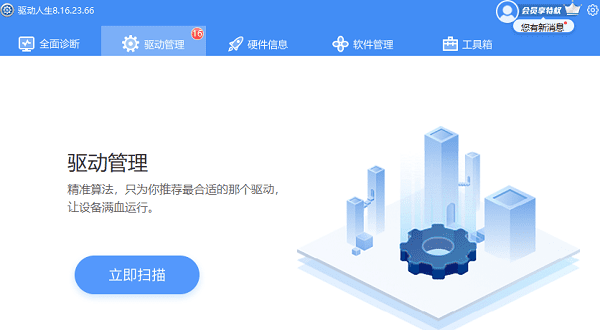
2、点击【立即扫描】,电脑便会扫描硬件给到驱动版本更新,只需要选择升级驱动便可。
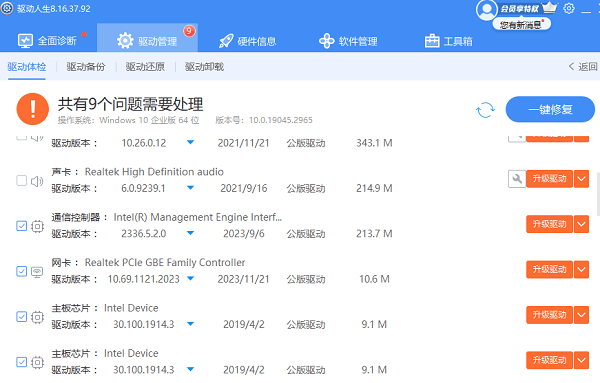
二、通过驱动管家下载
通过驱动管家下载这种方法,您需要知道您的主板型号和操作系统版本,并根据您的需求选择合适的驱动程序。具体步骤如下:
1、进入驱动管家官网,点击右上角的搜索框标,然后输入您的主板型号,例如“微星主板”,按「Enter」键进行搜索。
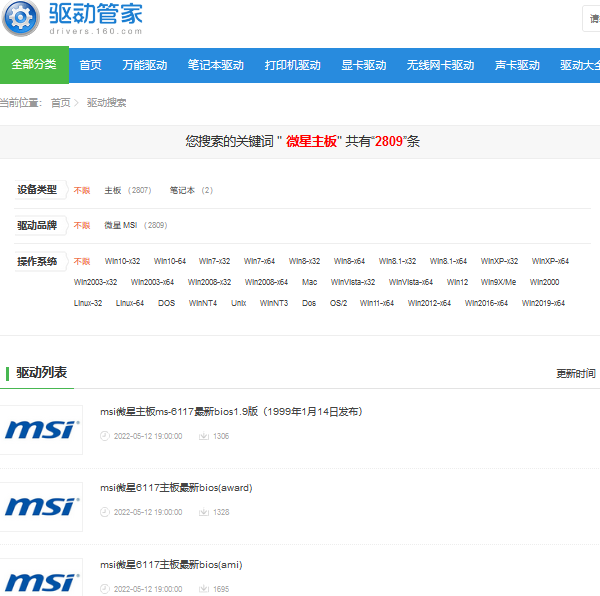
2、找到您要查找的主板型号,点击进入下载。
3、解压下载的驱动程序文件,选择「.exe」文件安装,系统默认隐藏「文件扩展名」,请开启显示「扩展名」。安装过程中可能需要您同意用户协议或者重启电脑。
三、通过Windows Update安装驱动程序
这种方法的原理是,使用 Windows 系统自带的 Windows Update 功能,它可以自动检测您的硬件设备,并为您下载和安装适合的驱动程序,您不需要知道您的主板型号和操作系统版本,也不需要手动选择驱动程序。具体步骤如下:
1、打开「设置」,点击「更新与安全」,然后点击「Windows Update」。
2、点击「检查更新」,系统会自动检测您的硬件设备,并下载和安装适合的驱动程序,您可以在「可选更新」中查看和管理驱动程序的更新情况。
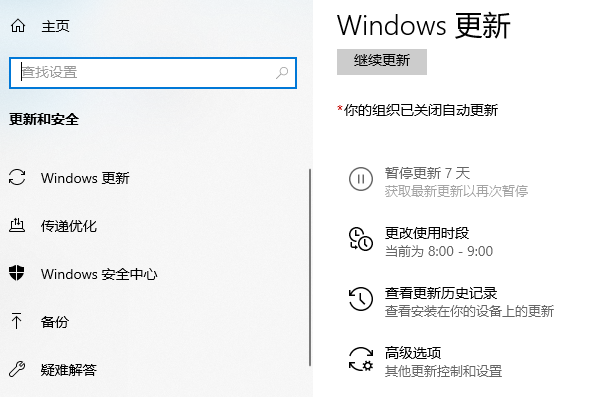
3、安装完成后,您可能需要重启电脑才能使驱动程序生效。
以上就是微星主板驱动怎么安装,微星主板驱动下载安装介绍。希望对大家有所帮助。如果遇到网卡、显卡、蓝牙、声卡等驱动的相关问题都可以下载“驱动人生”进行检测修复,同时驱动人生支持驱动下载、驱动安装、驱动备份等等,可以灵活的安装驱动。


